
Online shopping er fantastisk, men at indtaste dit kreditkortnummer på hvert nyt websted kan blive irriterende hurtigt. Sådan springer du over indtastning og tjekker hurtigere ud, uanset om du bruger din iPhone, Android-telefon, pc, Mac eller Chromebook.
Gem det i din webbrowser
Din webbrowser kan gemme dine kreditkortoplysninger og udfylde dem, når du vil.
På en iPhone eller iPad er dette en del af Safari-browserens indstillinger. gå til Indstillinger> Safari> Autofyld> Gemte kreditkort. Tryk på "Tilføj kreditkort", og indtast dine kreditkortoplysninger.
Du kan også kontrollere dit navn og din mailadresse fra skærmbilledet Indstillinger> Safari> Autofyld.
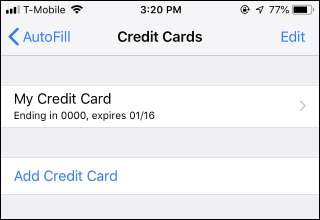
Når du tjekker ud online i Safari-browseren, skal du trykke på et af kreditkortfelterne. Du bliver bedt om at udfylde disse oplysninger automatisk ved at trykke på indstillingen over tastaturet.
Du skal godkende med Touch ID eller Face ID, før din iPhone udfylder detaljerne, så det er ret sikkert.
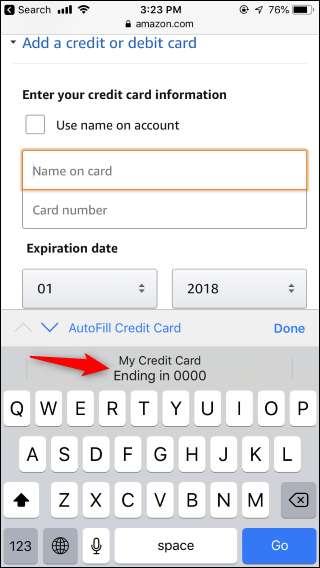
I Chrome-webbrowseren på en pc, Mac, Android-enhed eller Chromebook kan du indtaste betalingsmetoder, som Chrome automatisk husker og tilbyder dig.
For at gøre det skal du åbne Chrome og klikke på Menu> Indstillinger> Betalingsmetoder. Klik på knappen "Tilføj" til højre for "Betalingsmetoder" tilføj dine kreditkortoplysninger her. Sørg for, at indstillingen "Autofyld formularer" øverst også er aktiveret.
Du kan også klikke på knappen "Tilføj" til højre for adresser for at udfylde din postadresse.
På Android skal du trykke på Menu> Indstillinger> Autofyld og betalinger> Kort for at administrere dine gemte kreditkort.
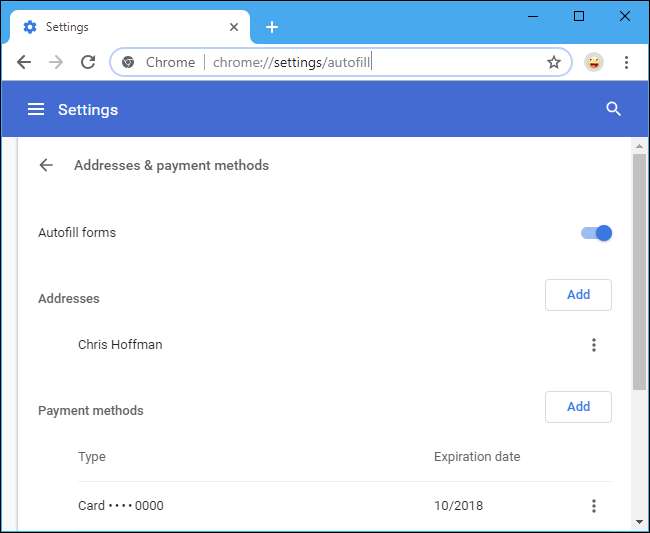
Når du tjekker online nu, skal du bare klikke på et kreditkortfelt, og du bliver bedt om at udfylde oplysningerne.
Chrome kræver, at du indtaster sikkerhedskoden bag på kortet for at godkende, før Chrome faktisk udfylder detaljerne.
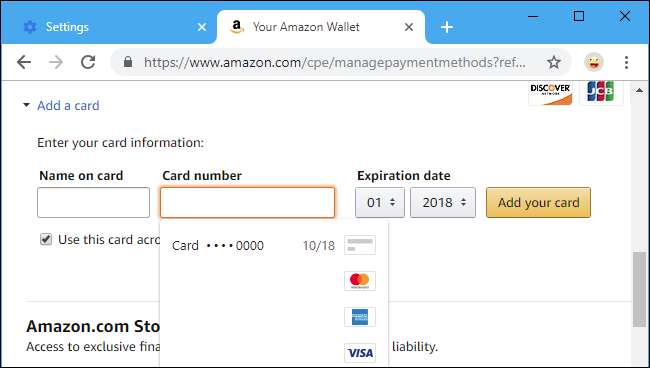
Denne funktion er også en del af andre webbrowsere.
- Safari på en Mac: Klik på Safari> Indstillinger> Autofyld> Kreditkort> Rediger for at redigere dine gemte kreditkort.
- Microsoft Edge: Klik på Menu> Indstillinger> Adgangskoder og autofyld> Administrer kort for at administrere dine gemte kreditkort.
- Mozilla Firefox: Denne funktion er endnu ikke tilgængelig i Mozilla Firefox. Ifølge Mozillas køreplan skal det være tilføjet i de næste par versioner .
Gem det i din adgangskodeadministrator
hvis du brug en tredjeparts adgangskodeadministrator synes godt om LastPass , 1Password eller Dashlane, du kan få din adgangskodeadministrator til at huske dit kreditkortnummer sikkert og tilbyde at udfylde det, ligesom det automatisk husker dine adgangskoder.
I LastPass-browserudvidelsen finder du for eksempel denne funktion ved at klikke på LastPass-ikonet på din browsers værktøjslinje, klikke på "Formularudfyld" og klikke på "Tilføj kreditkort." Du kan også klikke på "Tilføj formularudfyld" for at gemme formulardata som dit navn, adresse og telefonnummer, så de let kan udfyldes.
RELATEREDE: Hvorfor du skal bruge en adgangskodeadministrator, og hvordan du kommer i gang
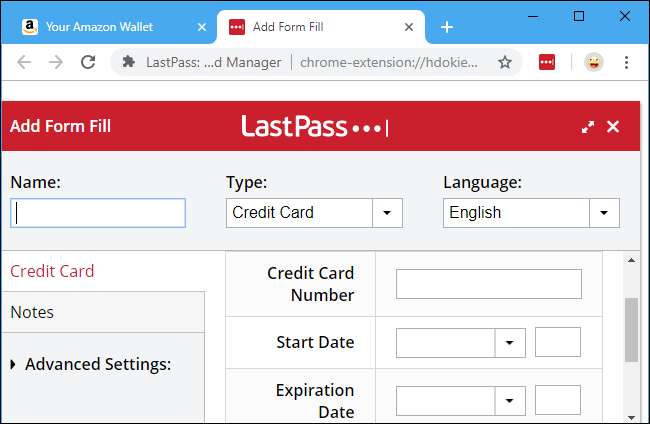
Mens du er på en side med et kreditkortfelt, kan du klikke på LastPass-ikonet, klikke på "Formularudfyldning" og klikke på navnet på dit kreditkort for automatisk at udfylde detaljerne.
Selvfølgelig skal du logge ind på din adgangskodeadministrator og låse din hvælving op, før disse oplysninger er tilgængelige, ligesom dine gemte adgangskoder. De er lige så sikre som dine gemte adgangskoder.
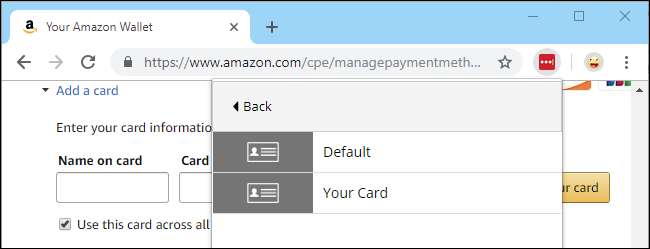
Du kan muligvis også udfylde disse oplysninger fra din adgangskodeadministrator til apps på din telefon, men det kan være lidt mere kompliceret. For eksempel, iOS 12s nye adgangskode til autofyldning strækker sig kun til adgangskoder, så det bliver du nødt til bruge handlinger at udfylde kreditkortnumre fra din adgangskodeadministrator på en iPhone.
Betal med Apple Pay eller Google Pay
Det er værd at bemærke, at du kan bruge Apple Pay eller Google Pay at springe kreditkortprocessen helt over, forudsat at et websted eller en app understøtter disse betalingsmetoder. Desværre understøtter de fleste apps og websteder ikke disse.
Så længe du har føjet dit kreditkortnummer til Apple Pay, kan du trykke på "Apple Pay" i understøttede applikationer og på understøttede websteder på din iPhone og i Safari-browseren på din Mac. Du kan betale med enhver gemt betalingsmetode.
Dette gælder også på Android, hvor du kan se indstillingen "Betal med Google Pay" i nogle apps.
Vælg bare Apple Pay eller Google Pay, mens du tjekker ud, hvis det er tilgængeligt.
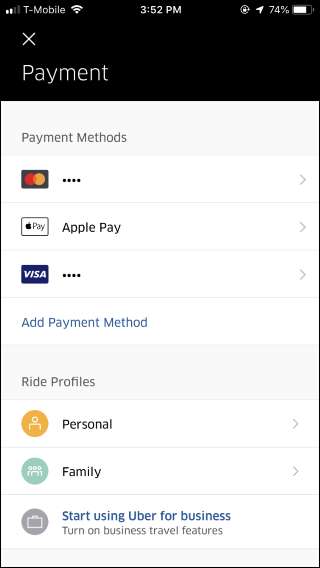
Selvfølgelig kan du også bare shoppe på de samme websteder, hvor du allerede har gemt dit kreditkortnummer. Det er en stor del af, hvorfor så mange mennesker handler efter så mange produkter på Amazon.com - der er en god chance for, at du allerede har bedt Amazon om at gemme dit kreditkortnummer.
Billedkredit: chainarong06 /Shutterstock.com.






